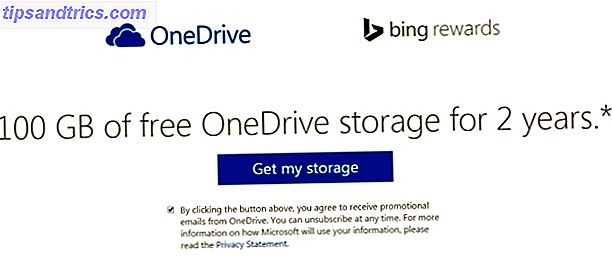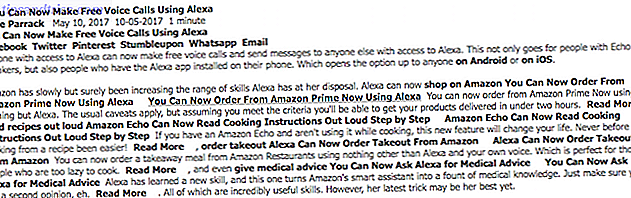En fordel i Windows 10 er den nemme evne til at gemme apps og medier til en ekstern harddisk eller et SD-kort. Hvis du ikke har plads på dit hoveddrev, kan du flytte apps og medier til en ekstern lagringsenhed og frigøre noget tiltrængt plads.
Forbered dit eksterne drev
Inden du begynder at installere apps på dit eksterne drev, vil du gerne sikre dig, at den er formateret korrekt.
Højreklik på drevet i File Explorer, og klik på Egenskaber . Hvis filsystemet er NTFS, er du god til at gå. Hvis det ikke er tilfældet, skal du formatere drevet:
- Højreklik på drevet i File Explorer, og klik på Format.
- Under filsystem skal du vælge NTFS fra rullemenuen og klikke på Start .
- Der vises en dialogboks, der giver dig besked, når formateringen er færdig.
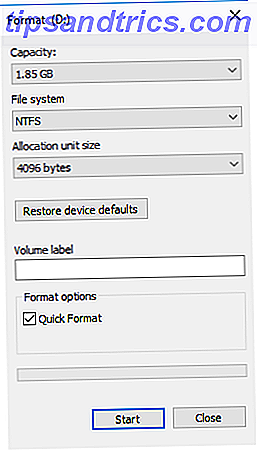
Skift placering af apps og medier
Når du er kørsel er klar, kan du ændre placeringen af apps, hvor apps er gemt, og hvor mediefiler er gemt:
- Åbn appen Indstillinger .
- Gå til System > Opbevaring > Gem placeringer .
- Under Nye apps gemmer du til, vælg dit eksterne drev fra rullemenuen og klik på Anvend . Gør det samme for hver mediefiltype.

Nu, når du går til at installere en ny app via Windows Store, installeres den på det pågældende drev. Hvis du downloader en app fra andre steder, der har sin egen installationsproces til at navigere igennem, skal du manuelt vælge dit eksterne drev.
Hvis drevet er frakoblet, vil de installerede apps være utilgængelige, og eventuelle nye apps, du installerer, vil som standard være til computerens harddisk.
Flyt eksisterende apps
Du kan også flytte apps Sådan flytter du installerede programmer og programmer i Windows 10 Sådan flyttes installerede programmer og programmer i Windows 10 Kører du tom plads på dit systemdrev? Windows 10 lader dig flytte moderne apps og ændre standard installationssti. Vi viser dig, hvordan du gør det samme for desktop-programmer. Læs mere, du har allerede installeret på din computer til et eksternt drev. Du kan også bruge denne metode til at flytte apps fra dit eksterne drev tilbage til din harddisk:
- Gå til Indstillinger > System > Apps & funktioner .
- Rul til den app, du vil flytte, og klik på den.
- Klik på knappen Flyt, og vælg dit eksterne drev fra rullemenuen.

Foretrækker du at gemme apps på din harddisk eller et eksternt drev? Kan du tænke på andre tips eller tricks for at spare plads på din maskine? Lad os vide i kommentarerne.